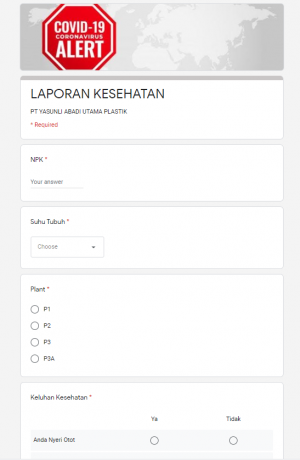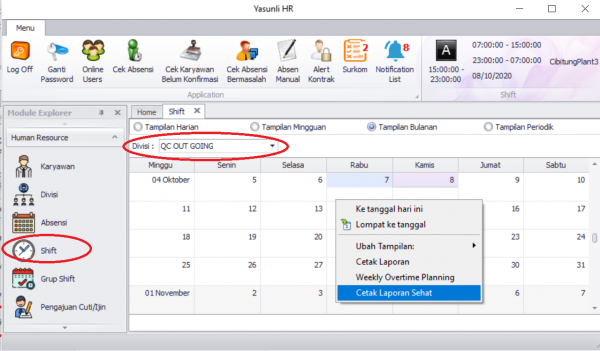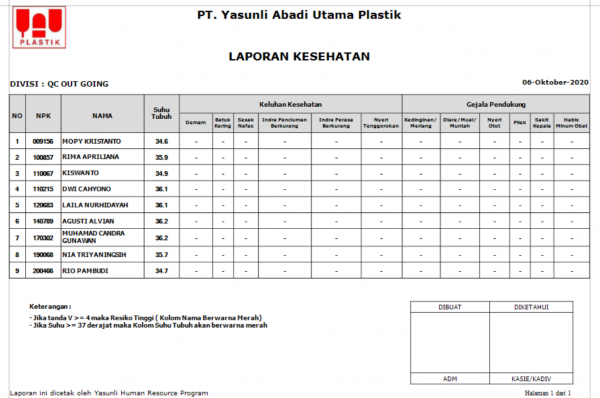LaporanKesehatan: Perbedaan revisi
Dari Yasunli Enterprise Software
(→Laporan Kesehatan PT. Yasunli Abadi Utama Plastik) |
|||
| (3 intermediate revisions by the same user not shown) | |||
| Baris 1: | Baris 1: | ||
== Laporan Kesehatan PT. Yasunli Abadi Utama Plastik == | == Laporan Kesehatan PT. Yasunli Abadi Utama Plastik == | ||
| − | Pertama isi form laporan kesehatan di Link yang sudah dibagikan atau bisa copy | + | Pertama isi form laporan kesehatan di Link yang sudah dibagikan atau bisa copy Link dibawah ini : |
| + | |||
yasunli.co.id/laporsehat | yasunli.co.id/laporsehat | ||
| − | [[Berkas: | + | [[Berkas:Laporsehatnew.PNG|300px]] |
Kemudian Data yang sudah diisi dan Dimasukan ke dalam Database bisa ditarik di YasunliHR-ADM sesuai dengan Departemen masing - masing | Kemudian Data yang sudah diisi dan Dimasukan ke dalam Database bisa ditarik di YasunliHR-ADM sesuai dengan Departemen masing - masing | ||
| − | Caranya dengan masuk ke menu Shift di yasunliHR-ADM kemudian pilih | + | Caranya dengan masuk ke menu Shift di yasunliHR-ADM kemudian pilih Departemennya, lalu Klik kanan maka akan muncul Pilihan seperti digambar dibawah, |
[[Berkas:LaporSehat.png|600px]] | [[Berkas:LaporSehat.png|600px]] | ||
| − | Setelah itu Klik "Cetak Laporan Sehat", | + | Setelah itu Klik "Cetak Laporan Sehat", dan Pilih tanggal dokumen yang ingin dilihat dan dicetak dengan Klik 2x pada tanggal tersebut, contoh departemen yang dipilih "QC OUT GOING" dan Tanggal yang dipilih (Setelah di klik 2x) adalah 06 Oktober 2020 maka akan muncul seperti ini, |
[[Berkas:LaporanSehat.PNG|600px]] | [[Berkas:LaporanSehat.PNG|600px]] | ||
Revisi terkini pada 13 Oktober 2020 05.04
Laporan Kesehatan PT. Yasunli Abadi Utama Plastik
Pertama isi form laporan kesehatan di Link yang sudah dibagikan atau bisa copy Link dibawah ini :
yasunli.co.id/laporsehat
Kemudian Data yang sudah diisi dan Dimasukan ke dalam Database bisa ditarik di YasunliHR-ADM sesuai dengan Departemen masing - masing
Caranya dengan masuk ke menu Shift di yasunliHR-ADM kemudian pilih Departemennya, lalu Klik kanan maka akan muncul Pilihan seperti digambar dibawah,
Setelah itu Klik "Cetak Laporan Sehat", dan Pilih tanggal dokumen yang ingin dilihat dan dicetak dengan Klik 2x pada tanggal tersebut, contoh departemen yang dipilih "QC OUT GOING" dan Tanggal yang dipilih (Setelah di klik 2x) adalah 06 Oktober 2020 maka akan muncul seperti ini,